Apple Pay tiếp tục khiến cộng đồng iFans ‘’dậy sóng’’ khi quyết định liệt kê Việt Nam vào danh sách những quốc gia được hỗ trợ ứng dụng thanh toán không dây bằng Apple Pay. Vậy cụ thể Apple Pay là gì và có những tính năng nổi bật nào mà HOT đến vậy? Trong bài viết này, Sforum sẽ giải đáp các thắc mắc về Apple Pay cũng như hướng dẫn cách sử dụng Apple Pay để giao dịch một cách nhanh chóng.
Nếu bạn là một fan cuồng của nhà Táo Khuyết thì không nên bỏ qua bài viết này đâu đấy! Sforum sẽ cùng bạn khám phá dịch vụ Apple Pay cực kỳ tiện lợi này nhé!

Apple Pay là gì?
Được ra đời vào ngày 20/10/2014, Apple Pay là một dịch vụ thanh toán không tiếp xúc (không dây) trên các thiết bị của Apple như iPhone, iPad, Apple Watch, v.v… Apple Pay cho phép người dùng thanh toán, giao dịch mà không cần đến thẻ ghi nợ hay thẻ tín dụng vật lý. Thay vào đó, các thẻ ghi nợ và thẻ tín dụng của người dùng sẽ được tích hợp sẵn trong thiết bị, khi thanh toán bạn chỉ cần đưa thiết bị đến gần máy POS của cửa hàng có hỗ trợ NFC là giao dịch sẽ được thực hiện ngay lập tức.
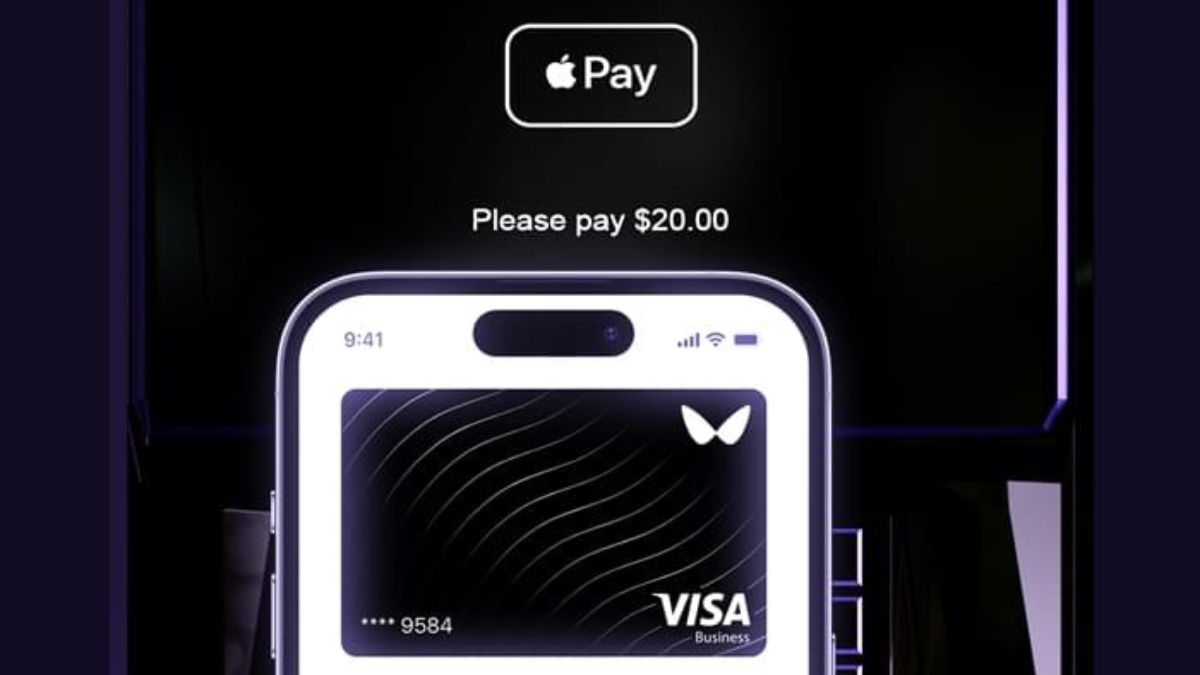
Việt Nam đã gia nhập danh sách hỗ trợ Apple Pay để thanh toán kể từ ngày 08/08/2023. Với nhiều ưu điểm tiện lợi, Apple Pay dự kiến sẽ ‘’phủ sóng’’ hơn 10% tổng lượng giao dịch toàn cầu vào năm 2025.
Tính năng nổi bật của Apple Pay
Tính bảo mật cao
Ngay từ khi ra mắt, Apple Pay đã được đề cao bởi tính bảo mật và riêng tư của nó. Cụ thể, khách hàng sẽ được bảo mật tất tần tật những thông tin cá nhân, dữ liệu và cả thông tin giao dịch. Số thẻ sẽ không ghi lại trên máy chủ của Apple và số tài khoản cũng sẽ được mã hóa trên thiết bị của khách hàng để đảm bảo tính an toàn tuyệt đối.
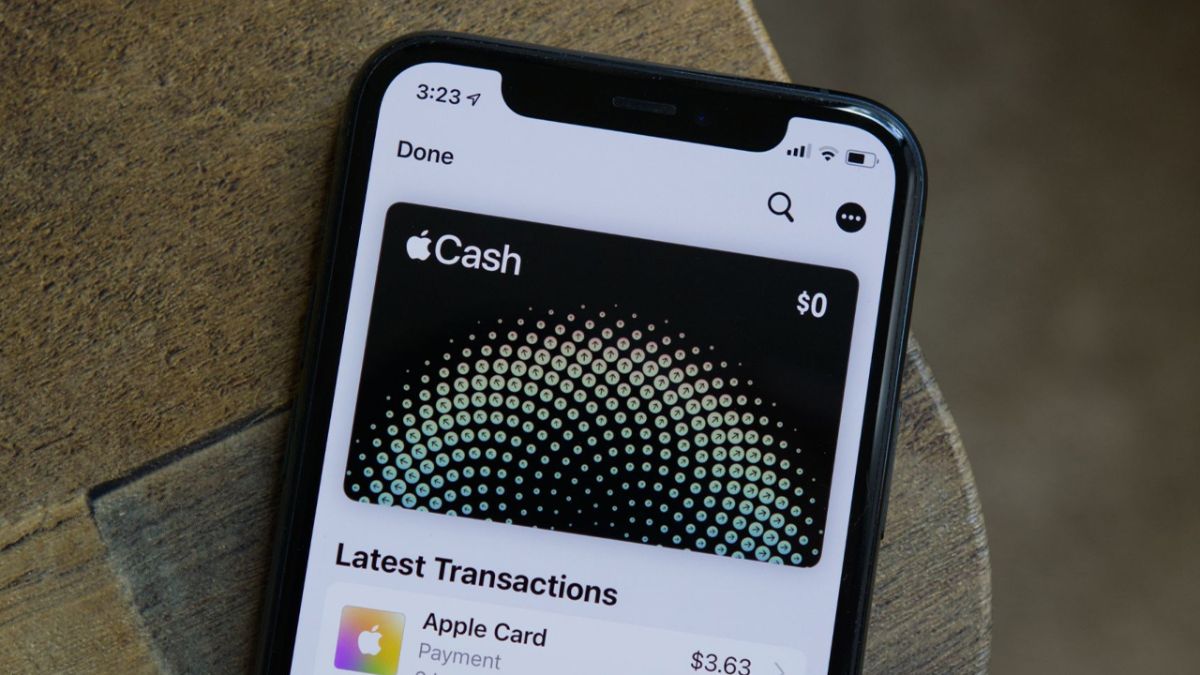
Trong trường hợp iPhone của bạn không may bị mất, người dùng hoàn toàn có thể tìm thiết bị để nhanh chóng định vị, khóa hoặc tạm dừng thanh toán. Vì thế, với Apple Pay, người dùng có thể an tâm sử dụng và không phải lo vấn đề bị leak thông tin nhé!
Tính tiện lợi
Không cần mang theo tiền mặt, chẳng cần đến thẻ thanh toán rườm rà cũng không phải tốn thời gian để quét mã QR, Apple Pay là hình thức thanh toán siêu tiện lợi mà bạn nên trải nghiệm. Chỉ cần mang theo điện thoại và thực hiện một số thao tác đơn giản như nhấn 2 lần vào nút nguồn và đưa thiết bị gần máy POS là bạn có thể thanh toán ti tỉ hóa đơn khác nhau chỉ trong vòng 1 nốt nhạc.
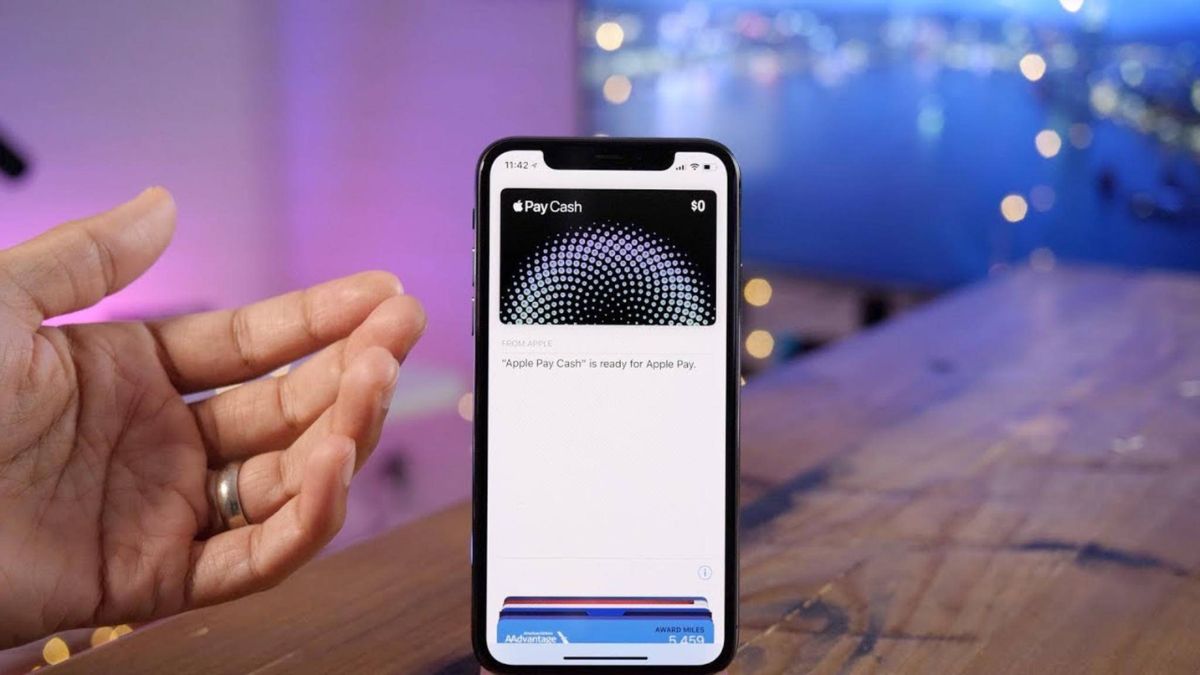
Thanh toán nhanh chóng khi không có kết nối mạng
Nếu hình thức quét mã QR yêu cầu kết nối mạng mới thực hiện được thì với Apple Pay, người dùng không phải lo tình trạng nghẽn mạng hay mất kết nối Internet vẫn có thể thanh toán vi vu bởi nó được tích hợp công nghệ kết nối không dây NFC. Vì thế, dù bạn ở nơi có sóng yếu, không may hết dữ liệu di động hay không thể kết nối WiFi vẫn có thể thanh toán qua Apple Pay.
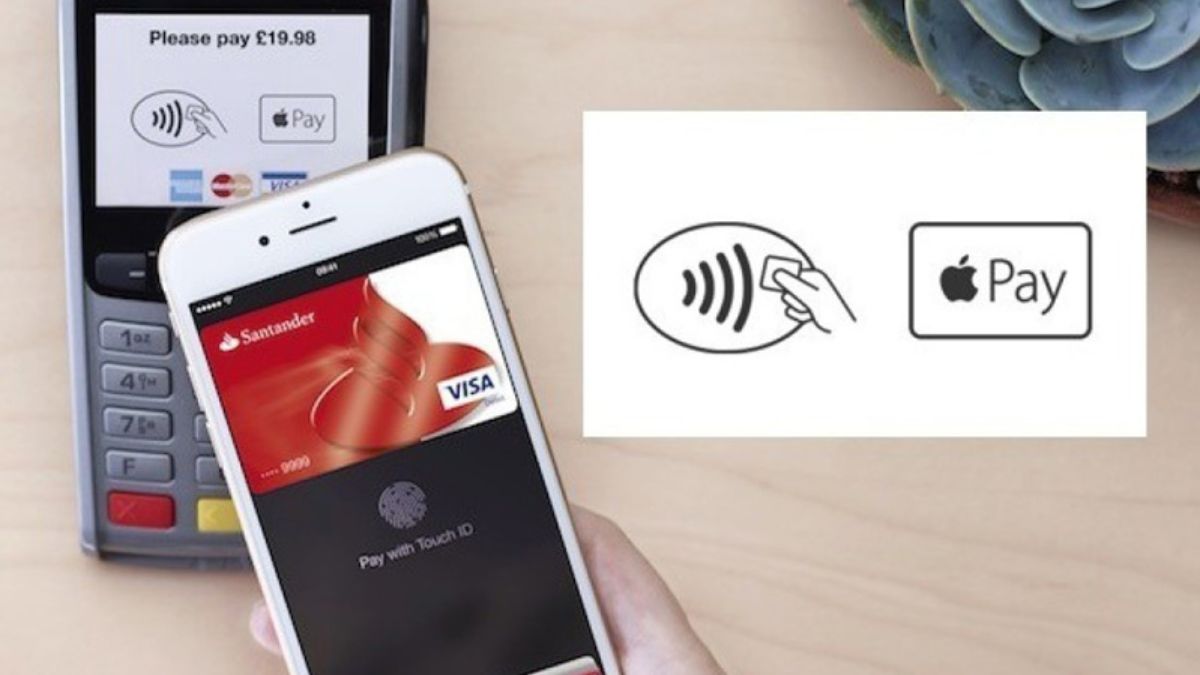
Cách thêm thẻ Apple Pay vào điện thoại
Bước 1: Đầu tiên, bạn truy cập vào app Wallet (Ví) trên iPhone, sau đó nhấn vào dấu (+) nằm góc trên bên phải màn hình.
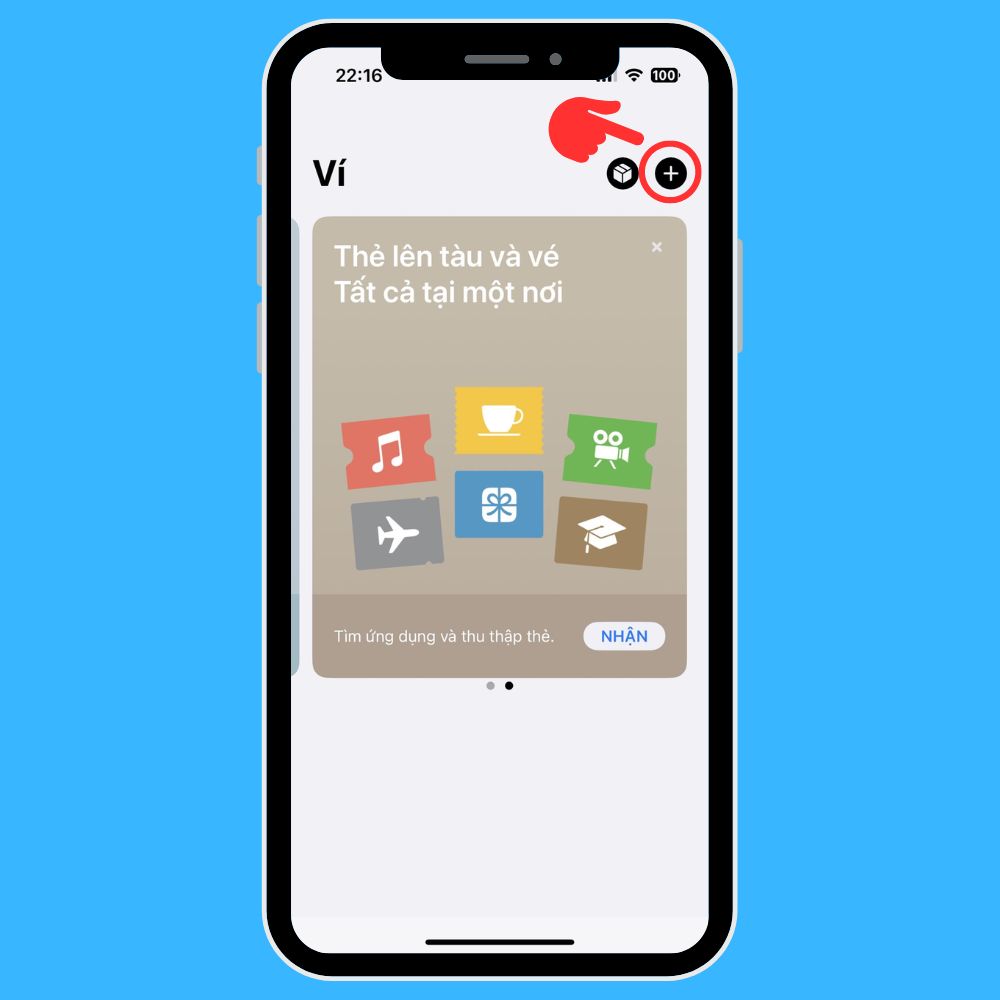
Bước 2: Lúc này, màn hình mới hiện ra, bạn nhấn chọn ‘’Thẻ ghi nợ hoặc thẻ tín dụng’’ sau đó nhấn ‘’Tiếp tục’’ (Continue). Khung máy ảnh sẽ hiện ra, bạn cần đặt thẻ vào khung ‘’Thêm thẻ’’ (Add card) hoặc bạn nhấn vào lệnh ‘’Nhập chi tiết thẻ thủ công’’ (Enter Card Details Manually) để điền thông tin theo yêu cầu.
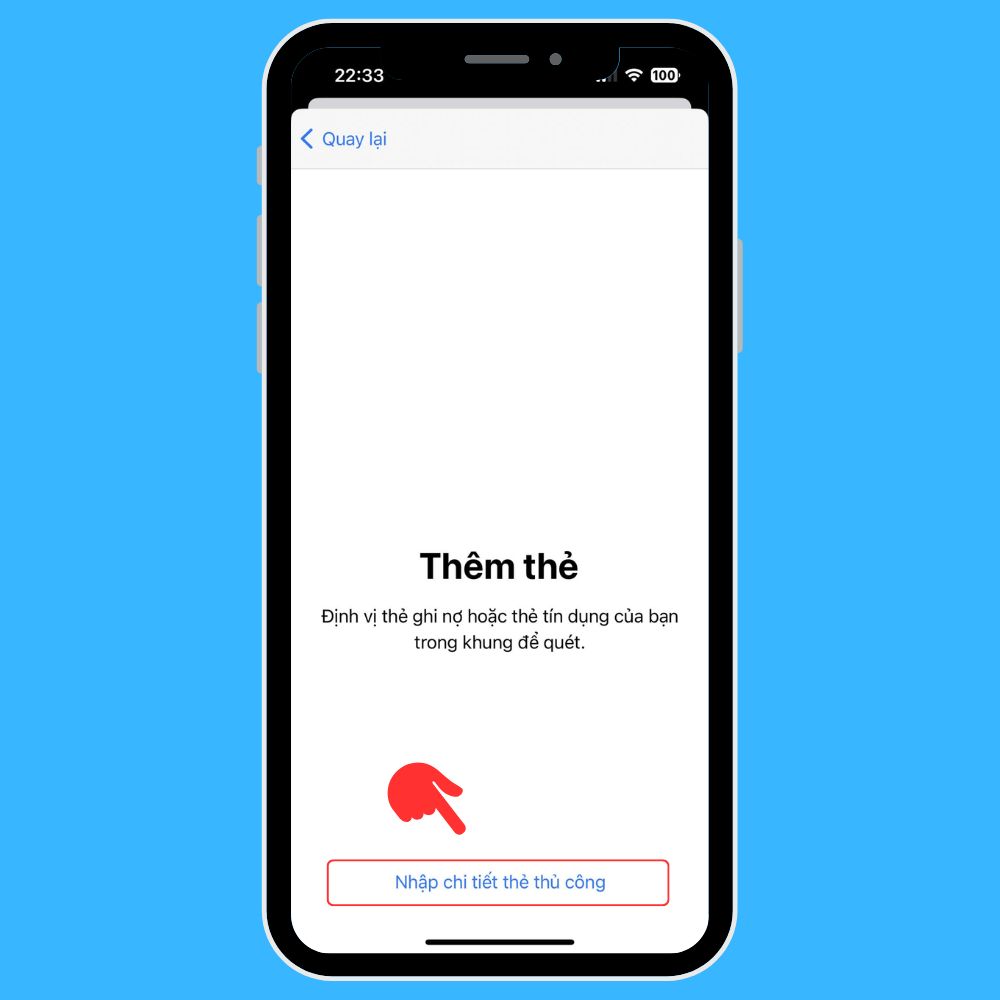
Bước 3: Sau đó đợi ngân hàng hoàn thành việc xác minh thông tin thẻ và nhấn ‘’Tiếp’’ (Next) để bắt đầu thanh toán bằng Apple Pay nhé!
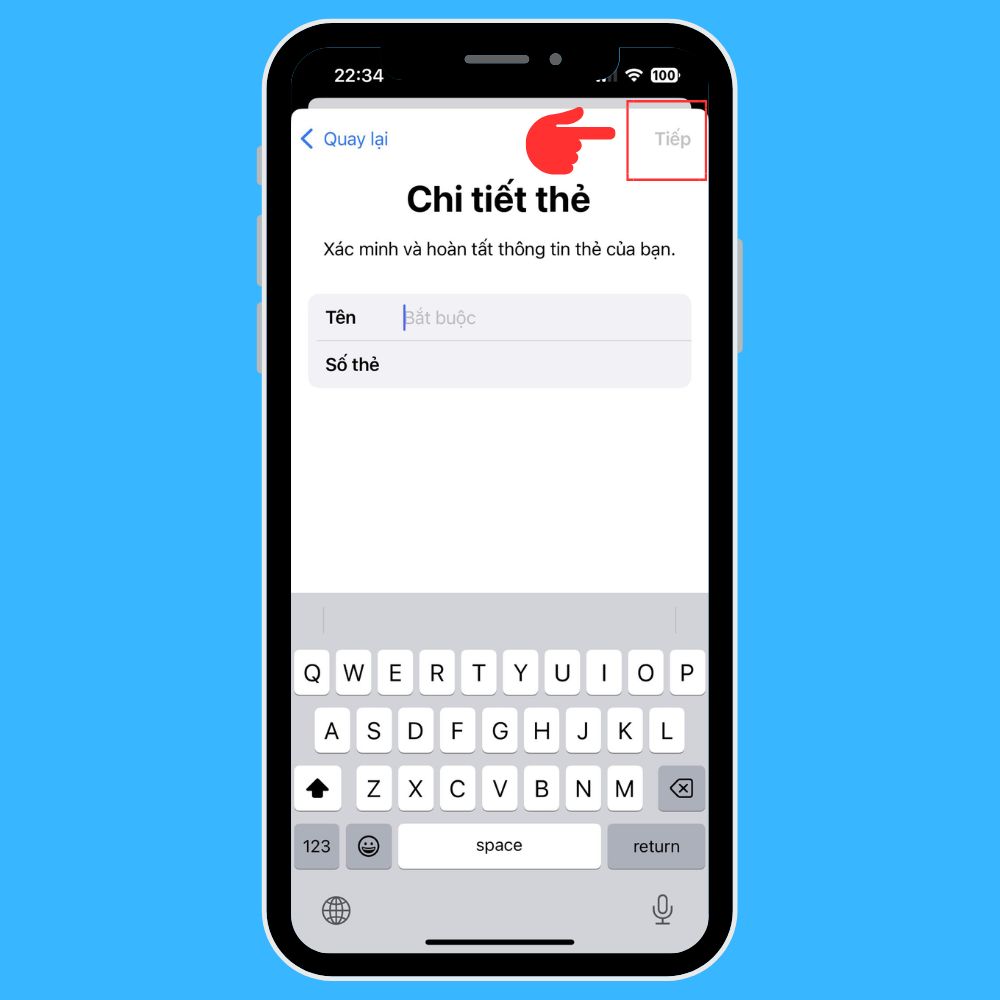
Cách sử dụng Apple Pay để thanh toán trực tiếp tại cửa hàng
Thanh toán bằng Apple Pay trên iPhone
Bước 1:
Nếu muốn sử dụng thẻ mặc định:
- Trên iPhone có Face ID: Bạn nhấp đúp vào nút sườn nếu cần xác minh bằng Face ID hoặc nhập password để mở Apple Wallet.
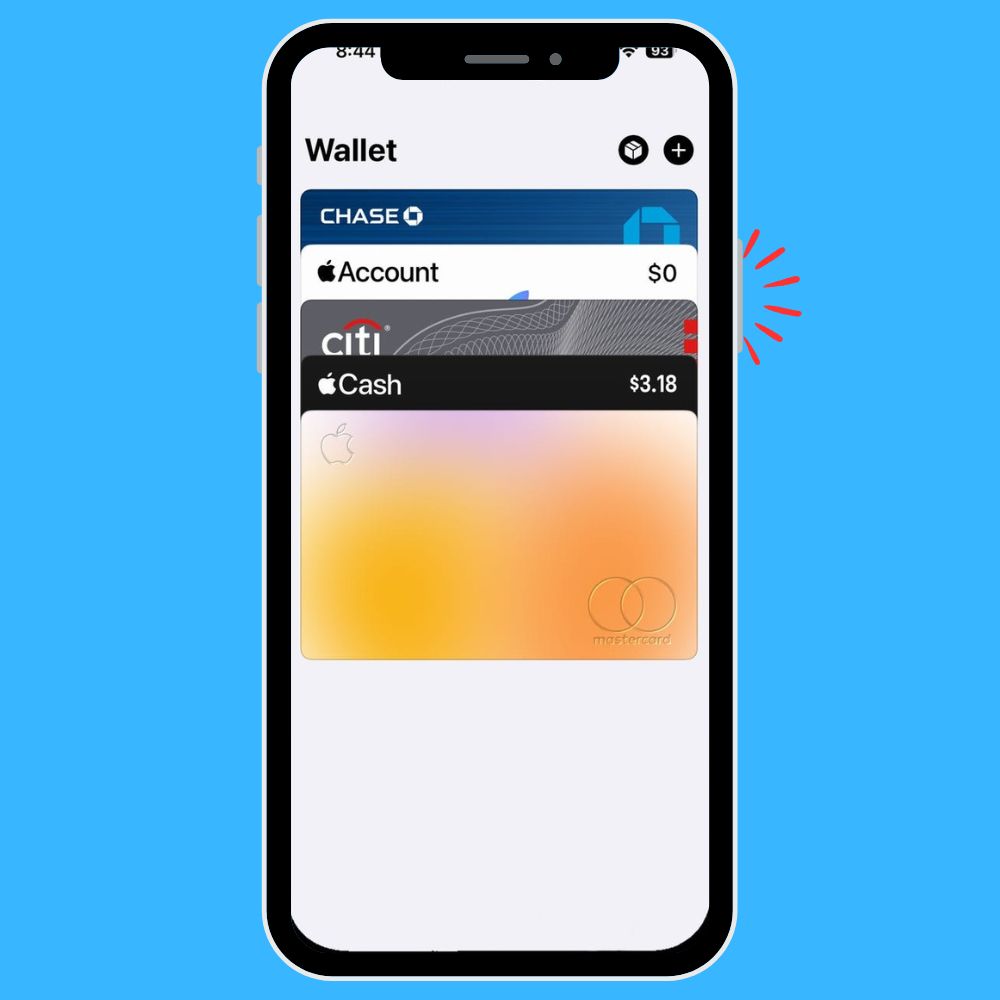
- Trên iPhone có Touch ID: Bạn nhấn đúp vào nút Home.
Nếu muốn sử dụng thẻ khác: Tiến hành nhấn vào thẻ mặc định để xem các thẻ khác bạn đã thêm vào, sau đó chọn một thẻ mới và xác thực theo yêu cầu.
Bước 2: Để tiến hành thanh toán, bạn cần xác thực bằng Face ID hoặc Touch ID, sau đó đặt phần trên cùng của iPhone gần đầu đọc không tiếp xúc cho đến khi thực hiện giao dịch thành công và xuất hiện một dấu kiểm trên màn hình là xong.
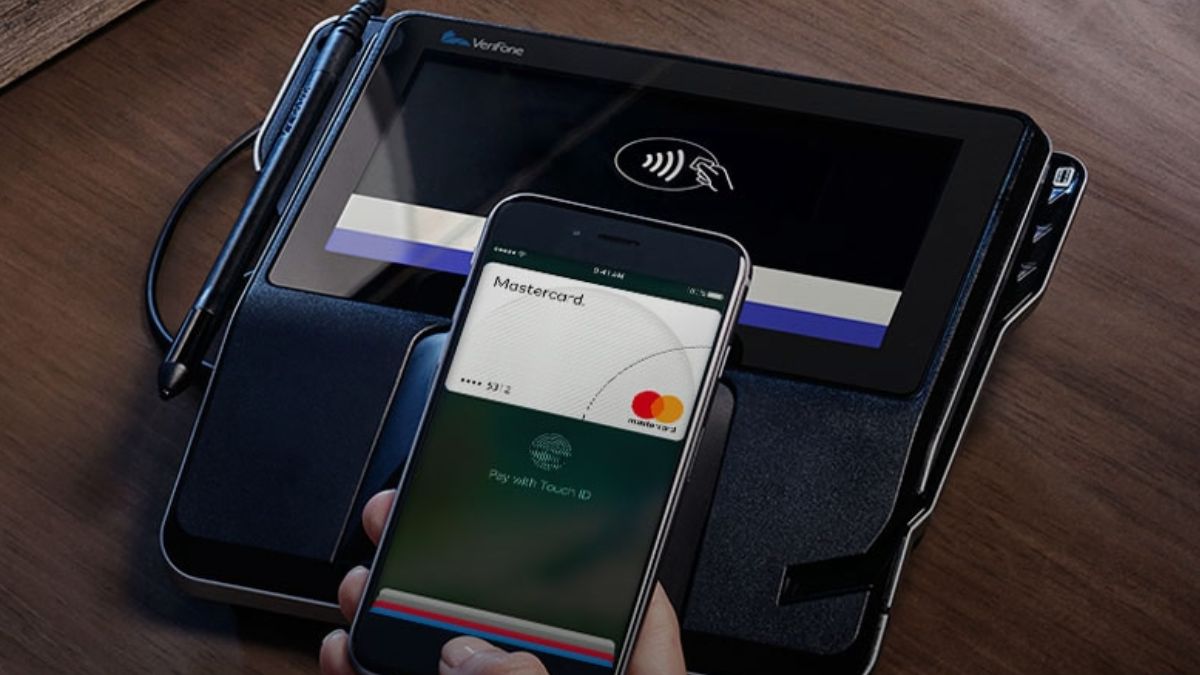
Thanh toán bằng Apple Pay trên Apple Watch
Để thanh toán bằng Apple Pay trên Apple Watch, đầu tiên bạn cần nhấp đúp vào nút sườn của Apple Watch, sau đó lựa chọn loại thẻ bạn muốn sử dụng. Tiếp theo, đặt màn hình của Apple Watch vào gần đầu đọc không tiếp xúc cho đến khi xuất hiện tiếng bíp là hoàn tất giao dịch.
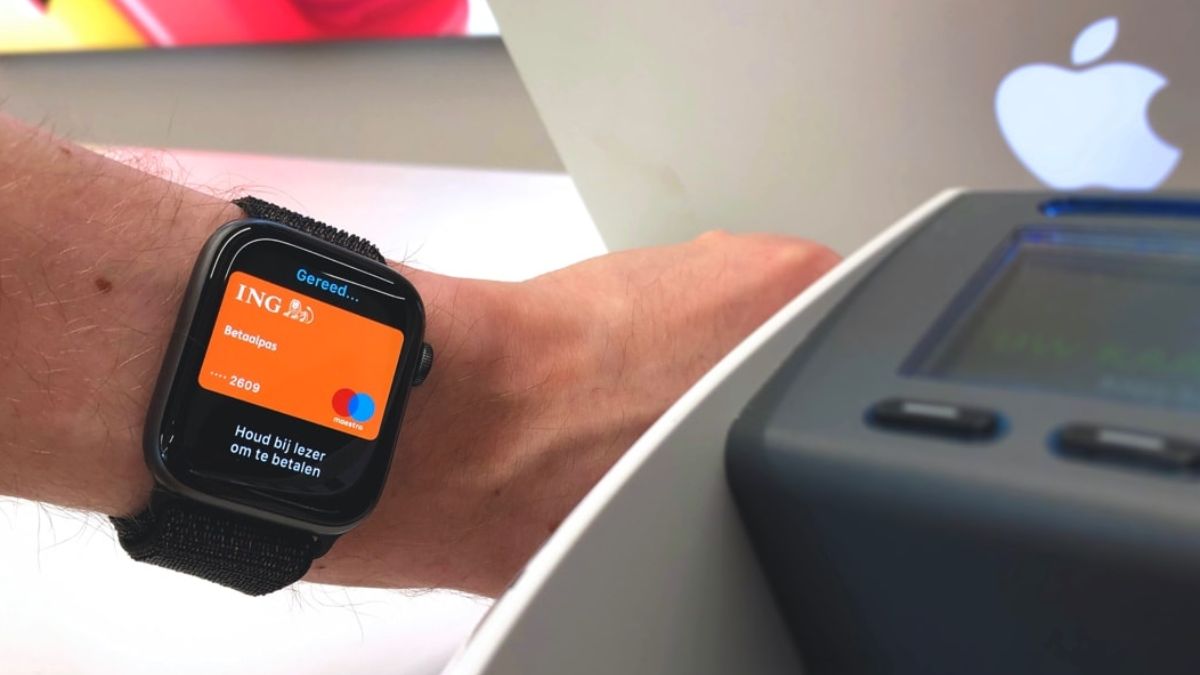
Thanh toán bằng Apple Pay trên Mac
Cách thanh toán bằng Apple Pay trên máy Mac cũng đơn giản không kém. Đầu tiên bạn cần truy cập vào Apple Pay trên máy Mac, sau đó tiến hành chọn loại thẻ sẽ sử dụng và xác minh qua Touch ID để hoàn thành giao dịch.
Lưu ý: Trong trường hợp máy Mac đã tắt thì bạn vẫn có thể hoàn tất giao dịch bằng Touch ID được tích hợp trên Magic Keyboard (tuy kiểu máy) hoặc trên iPhone/Apple Watch có liên kết với máy Mac.
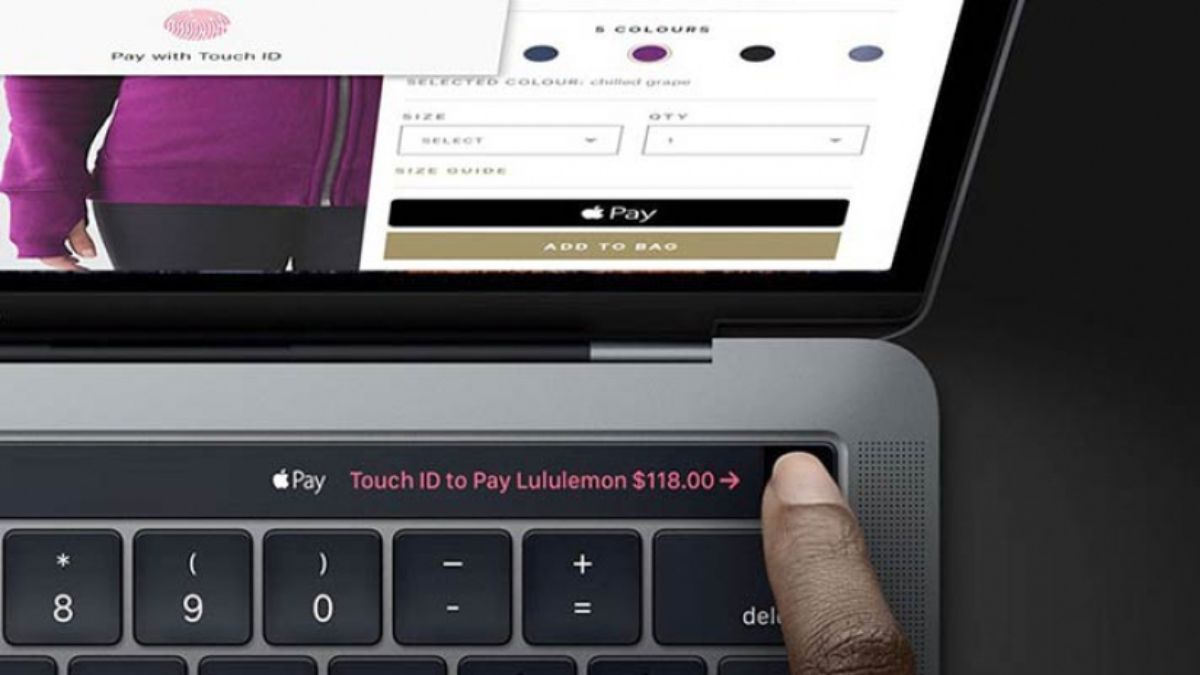
Cách sử dụng Apple Pay online trên app hoặc website có hỗ trợ Apple Pay
Nếu bạn muốn thanh toán bằng Apple Pay trong các app hoặc website có hỗ trợ Apple Pay thì bạn thực hiện theo các bước dưới đây:
Bước 1: Trong trình duyệt Safari hoặc bất kỳ ứng dụng nào có hỗ trợ Apple Pay bạn nhấn vào nút Apple Pay hoặc chọn Apple Pay làm phương thức thanh toán. Nếu muốn sử dụng loại thẻ khác, bạn nhấn chọn ‘’Tiếp theo’’ hoặc ‘’Menu mở rộng’’ bên cạnh thẻ mặc định để tiến hành chọn loại thẻ khác. Lúc này, máy sẽ yêu cầu bạn nhập thông tin thanh toán, thông tin liên hệ và thông tin vận chuyển để Apple Pay có thể lưu trữ cho những lần thanh toán tiếp theo.
Bước 2:
- Nếu iPhone/ iPad sử dụng Face ID: Bạn nhấp đúp vào nút sườn và sử dụng Face ID hoặc nhập password để giao dịch
- Nếu iPhone/ iPad không có Face ID thì bạn sử dụng Touch ID hoặc nhập password để giao dịch.
- Nếu là Apple Watch thì bạn nhấn đúp vào nút sườn để xác nhận giao dịch
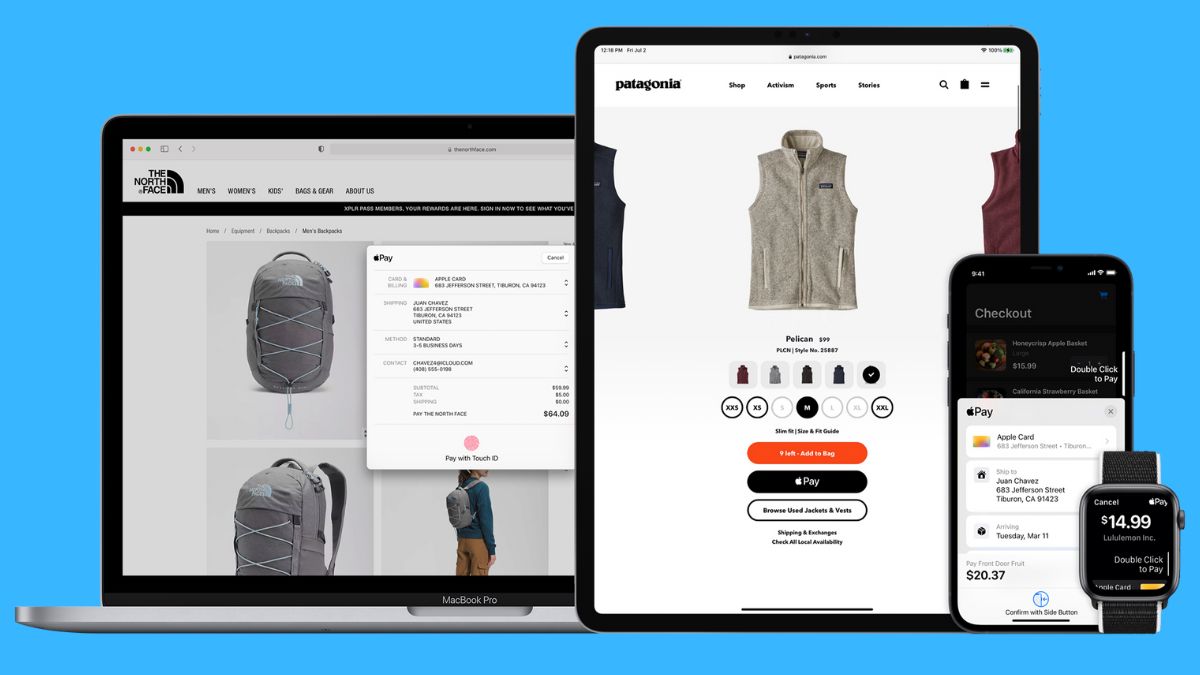
- Nếu máy Mac có Touch ID thì bạn cần làm theo hướng dẫn trên Touch Bar và đặt ngón tay lên Touch ID. Trong trường hợp không thể kích hoạt Touch ID thì bạn chạm vào biểu tượng Apple PAy trên Touch Bar và làm theo yêu cầu.
- Nếu máy Mac không có Touch ID thì bạn phải xác nhận giao dịch trên iPhone hoặc Apple Watch đã được kết nối qua Bluetooth. Tuy nhiên, bạn cần bảo đảm các thiết bị này đều được đăng nhập chung một tài khoản ID Apple mới thực hiện được nhé!
Bước 3: Sau khi thực hiện giao dịch thành công, máy sẽ hiển thị trạng thái ‘’Xong’’ và một dấu kiểm trên màn hình
Câu hỏi thường gặp
Apple Pay cho phép sử dụng trên các thiết bị nào?
Tính đến hiện tại, Apple Pay hỗ trợ thanh toán cho:
- Các mẫu iPhone có Face ID và Touch ID (ngoại trừ iphone 5s) như iPhone 6, 6S, 6 Plus, 6S Plus, iPhone 7, 7 Plus, 8, 8 Plus, iPhone SE, iPhone X, iPhone XS, iPhone XS Max, iPhone XR, iPhone 11 Series, iPhone 12 Series, iPhone 13 Series, iPhone 14 Series
- Các mẫu iPad Pro, iPad Air, iPad và iPad mini có tích hợp Touch ID hoặc Face ID
- Các mẫu Apple Watch có khả năng ghép nối với iPhone 6 trở lên
- Các mẫu máy Mac và Macbook có Touch Bar
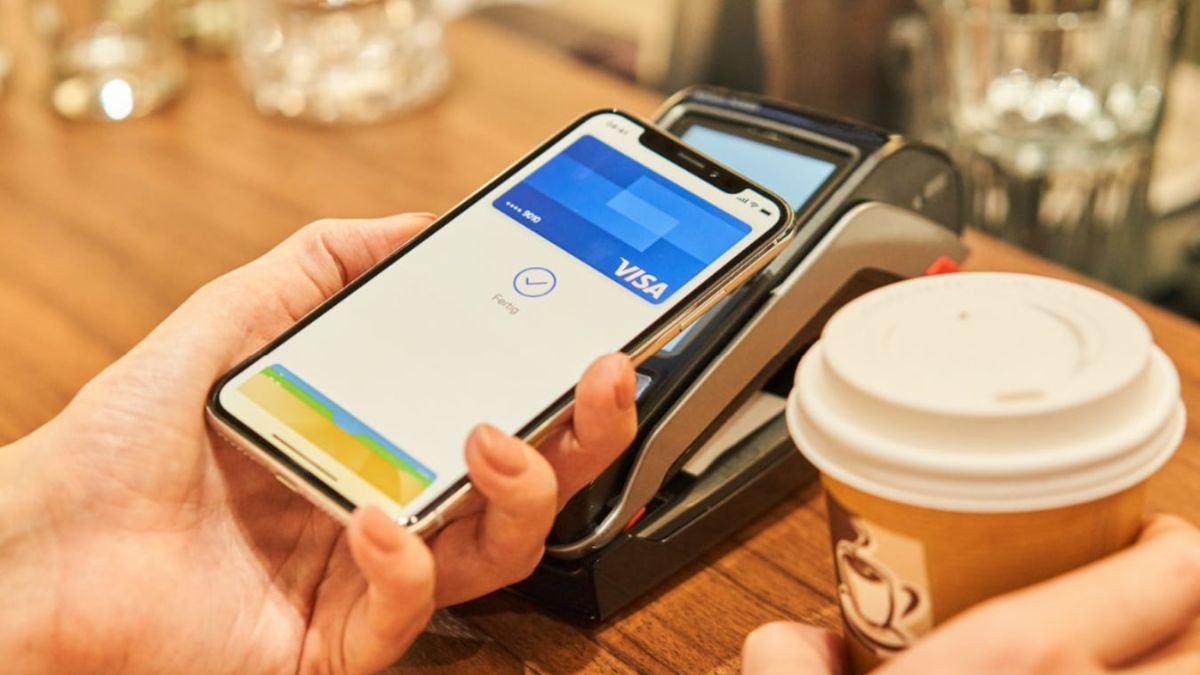
Apple Pay có dùng được ở Việt Nam không?
Việt Nam đã được liệt kê vào danh sách những quốc gia được thanh toán bằng Apple từ ngày 08/08/2023. Một số đơn vị hỗ trợ thanh toán bằng Apple Pay như: thẻ tín dụng/thẻ ngân hàng của ACB, MB Bank, Sacombank, Vietcombank, Techcombank, VPBank; các điểm bán hàng Adidas, Gourmet, Annam, v.v… các app và trang web như BEAMIN, Shopee, Mytour và Be.
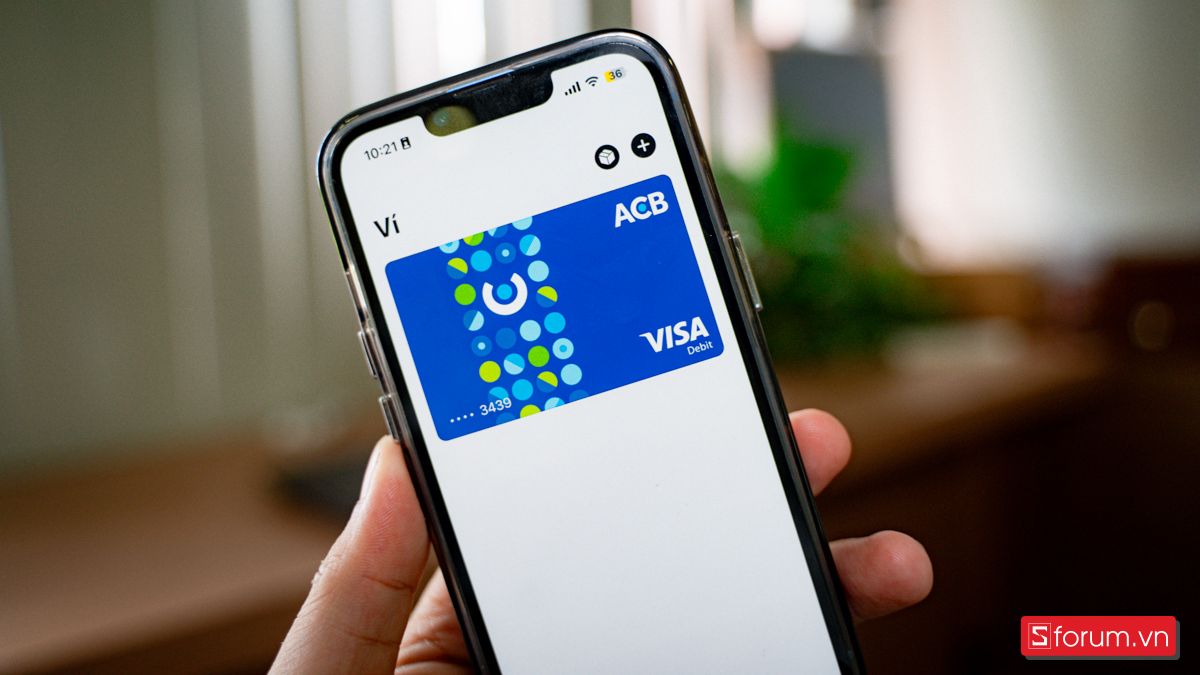
Apple Pay khác gì Apple Cash?
Tuy Apple Pay và Apple Cash đều là dịch vụ gửi/nhận tiền và thanh toán phổ biến được phát triển bởi Apple nhưng cả hai lại có nhiều điểm khác biệt. Apple Pay là ứng dụng thanh toán di động giúp bạn thực hiện các giao dịch kỹ thuật số. Còn Apple Cash lại có vai trò như thẻ ghi nợ trả trước trong Apple Wallet cho phép bạn gửi/nhận tiền tiện lợi.
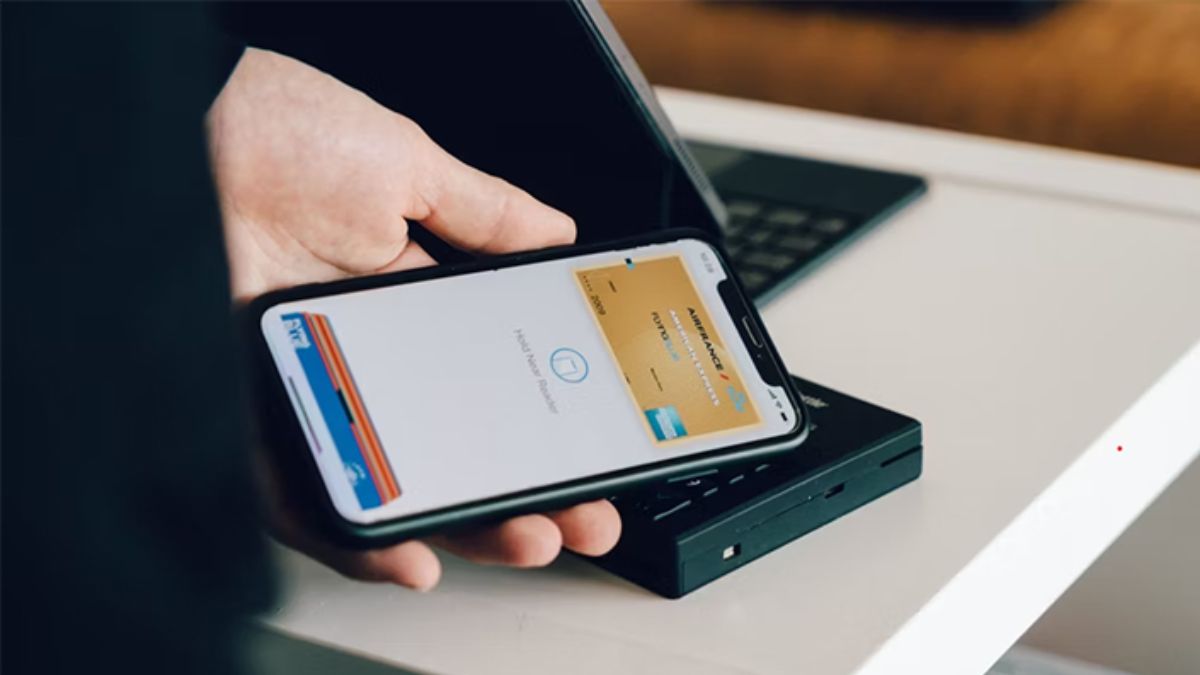
Lời kết
Vừa rồi Sforum đã chia sẻ tất tần tật về thông tin Apple Pay cũng như cách sử dụng Apple Pay để thanh toán trên iPhone, Apple Watch và máy Macbook. Hy vọng những thông tin trên sẽ hữu ích với quý đọc giả. Chúc các bạn thực hiện thành công nhé!
- Xem thêm: Thủ thuật iOS, Thủ thuật Android
